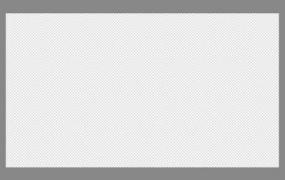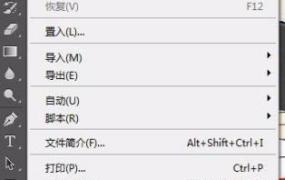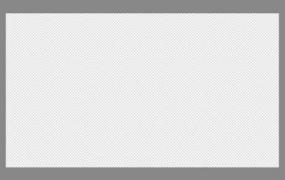ps立体字,ps怎样设计3D立体字?
摘要PS怎么制作出的3D效果呢?其实并不难,今天我就以文字为例,给大家说一说3D效果的文字是怎么做出来的,有需要的可以参考下ps立体字。1、首先我们新建一个文件。2、文字工具随便写一些文字,或者建立一个形
PS怎么制作出的3D效果呢?其实并不难,今天我就以文字为例,给大家说一说3D效果的文字是怎么做出来的,有需要的可以参考下ps立体字。
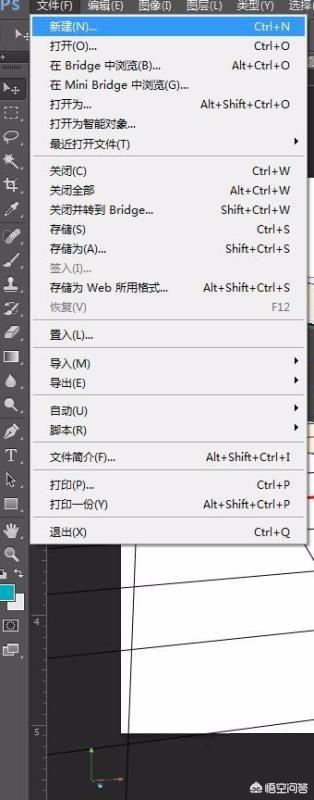


1、首先我们新建一个文件。



2、文字工具随便写一些文字,或者建立一个形状。任何内容都可以。如下图
3、选取要3D的图层,右键选择“从所选图层新建3D模型”在此之前不要将图层栅格式化。不然后面就没有自己想要的结果的。
4、在3D工作平面完成自己想要的结果。这里可以设置很多参数。
5、双击字体,可以看到有方向轴出现。改变字体的大小可以在轴上完成。
6、退出3D工作平面很简单,直接选择图层的其他图层即可。
是不是很简单,但是3D效果低版本的ps是没有这个功能的。如果有需要PS CC2018软件的同学,关注头条号:懂点微设计,私聊回复数字“ps”获取ps软件